制作编码规则审批工作流
1.概述
我们在创建编码规则时,可以设置审批流程,待审批通过后,编码规则生效。本章节我们来一起学习一下编码规则审批工作流的制作。
待制作的工作流程如下:
有权限的用户创建编码规则后由主数据管理员(用户zhangs)审批,审批通过,流程结束,编码规则生效;审批不通过,退回给发起者,发起者修改提交后,数据管理员再次审批,直至审批通过。
2.工作流设置步骤
2.1新建工作流
在【工作流】-【流程管理】下点击【新建】,打开工作流设计页面。

2.2绘制流程图
在工作流设计页面,我们首先进行流程图绘制。
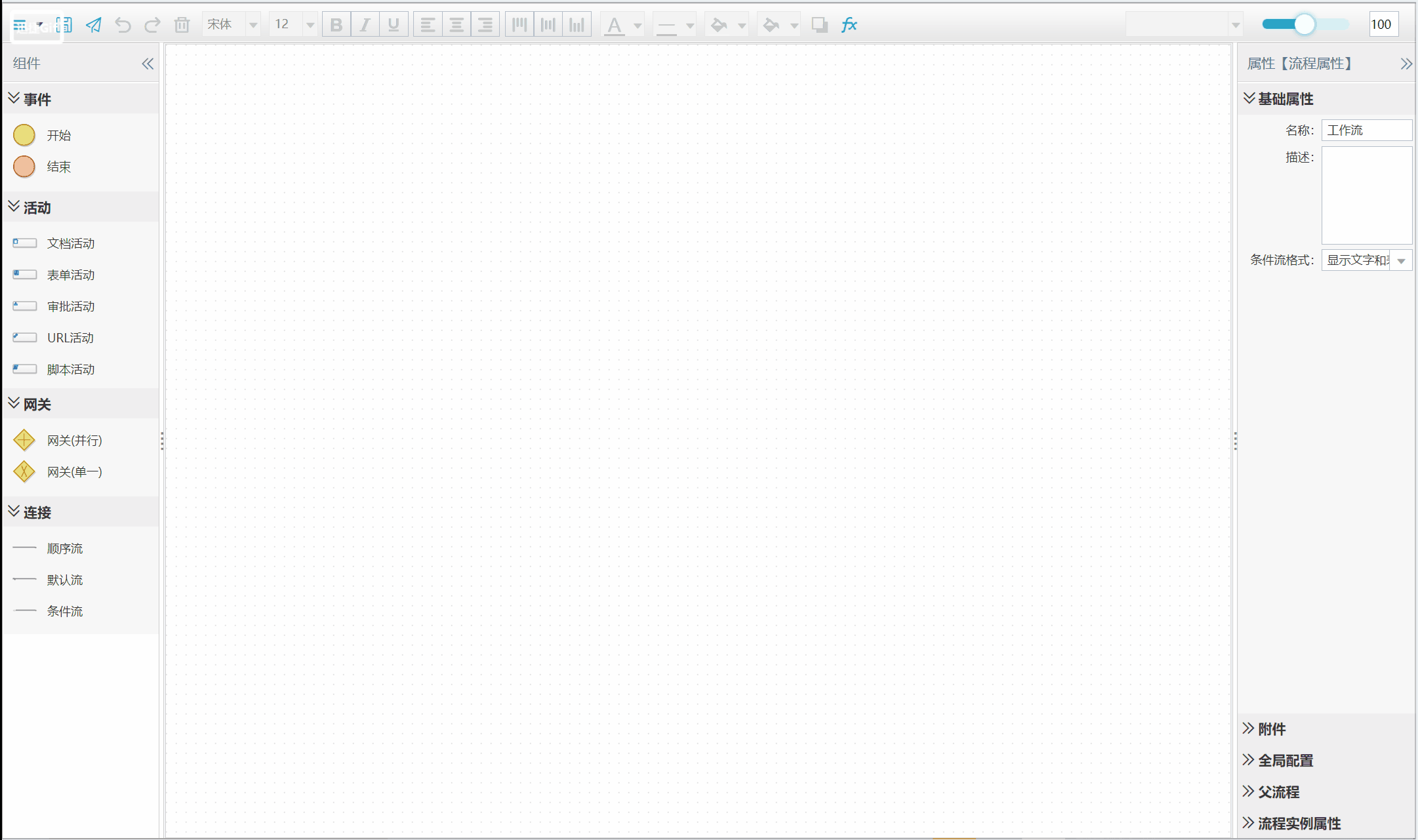
可以看到:
1)我们使用了一个“URL活动”和一个“审批活动”。后面会让URL活动指向单个编码规则的设置界面,这样,审批环节时会打开到编码规则的设置界面进行审批办理。下图是一个编码规则的审批办理界面。
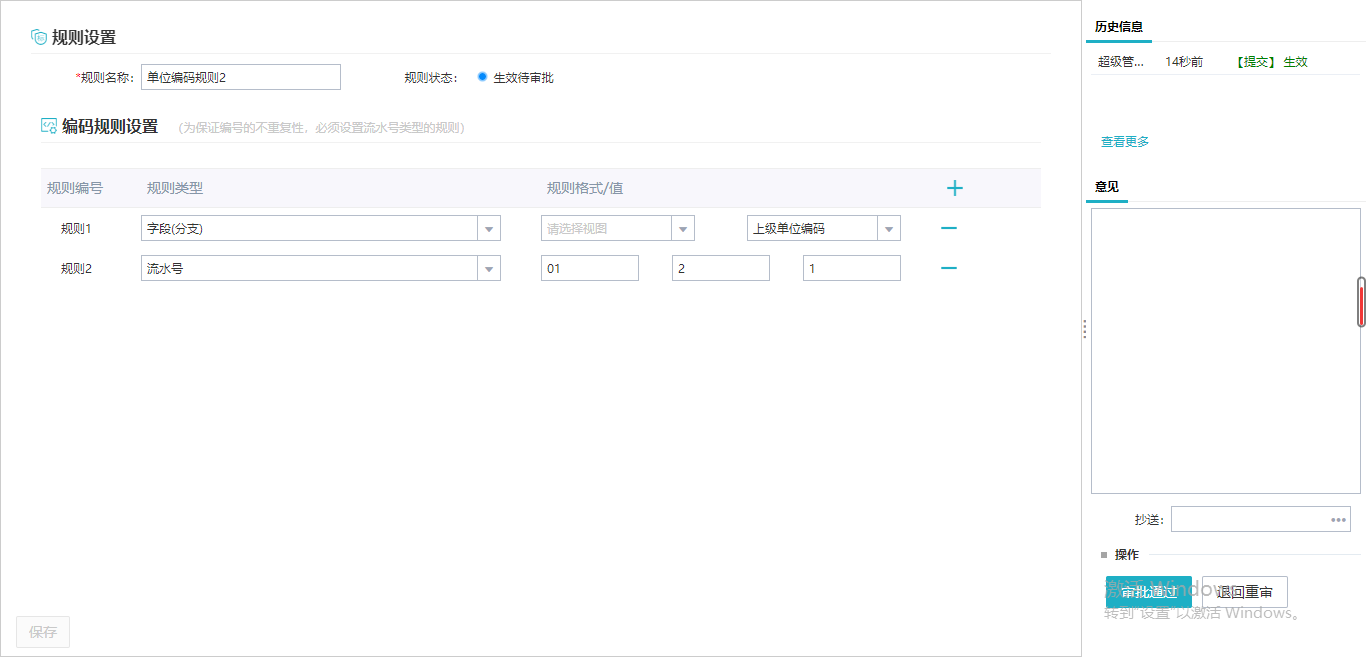
2)“审批活动”后用“单一网关”进行分流,分为审批通过和审批不通过。选中连接线,设置流向条件为@I_FLOWTO = "1",表示审批通过,设置流向条件为@I_FLOWTO = "2",表示审批不通过。
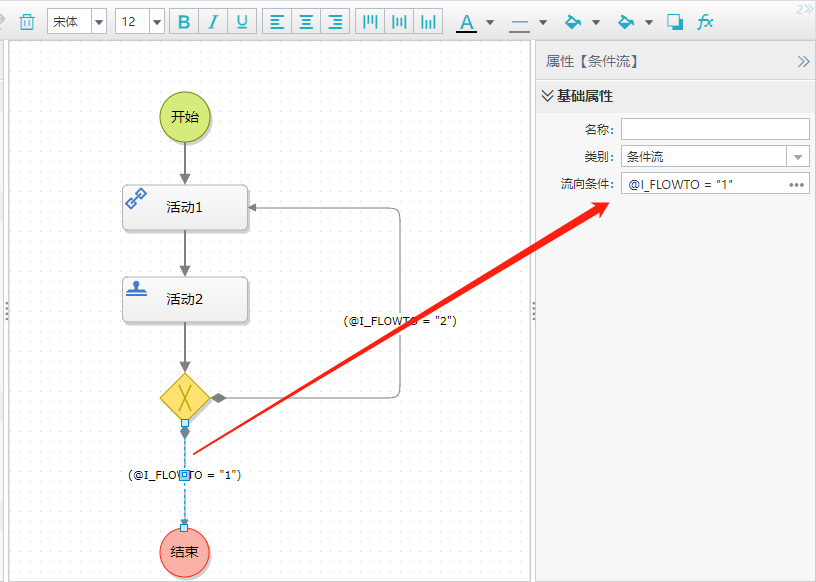
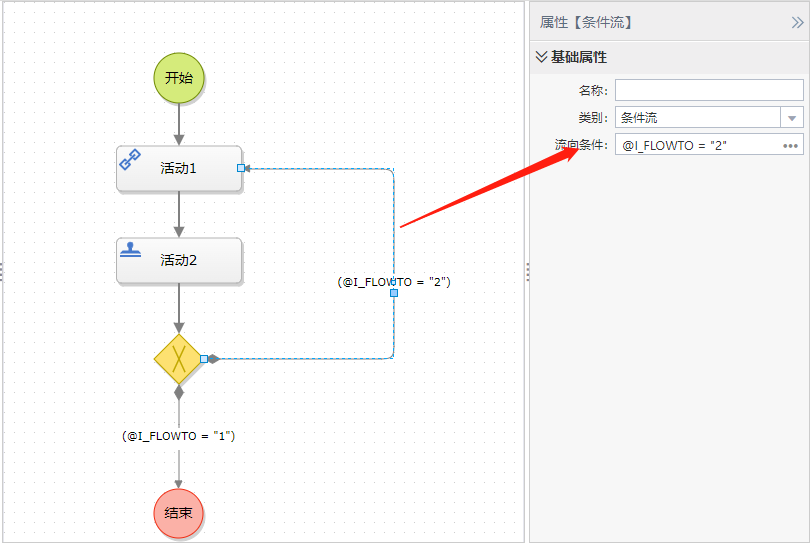
在流向条件设置对话框中,可查看帮助。
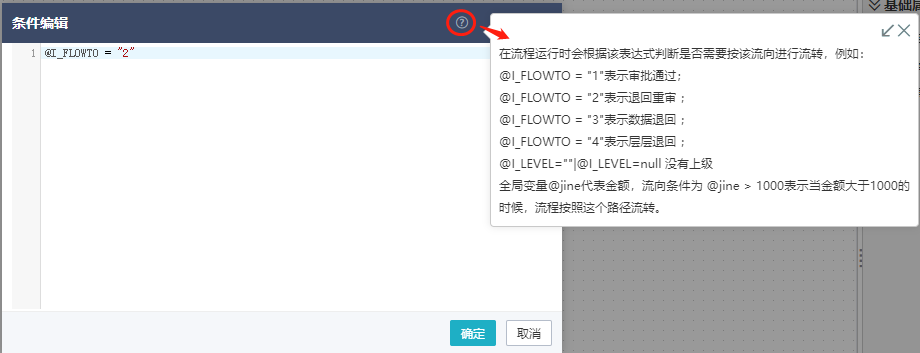
2.3设置URL活动
1)设置活动对象
设置URL活动对象为单个编码规则的设置界面。
选中【URL活动】,设置【活动对象】为自定义,【URL设置】为../emasterdata/codingrule/codingrulepage.do?ruleId=@RULEID
这里URL也可设置为完整服务器连接,格式为http://<IP>:<端口>/<上下文根>/emasterdata/codingrule/codingrulepage.do?ruleId=@RULEID
比如:
http://192.168.1.1:8080/zsj/emasterdata/codingrule/codingrulepage.do?ruleId=@RULEID
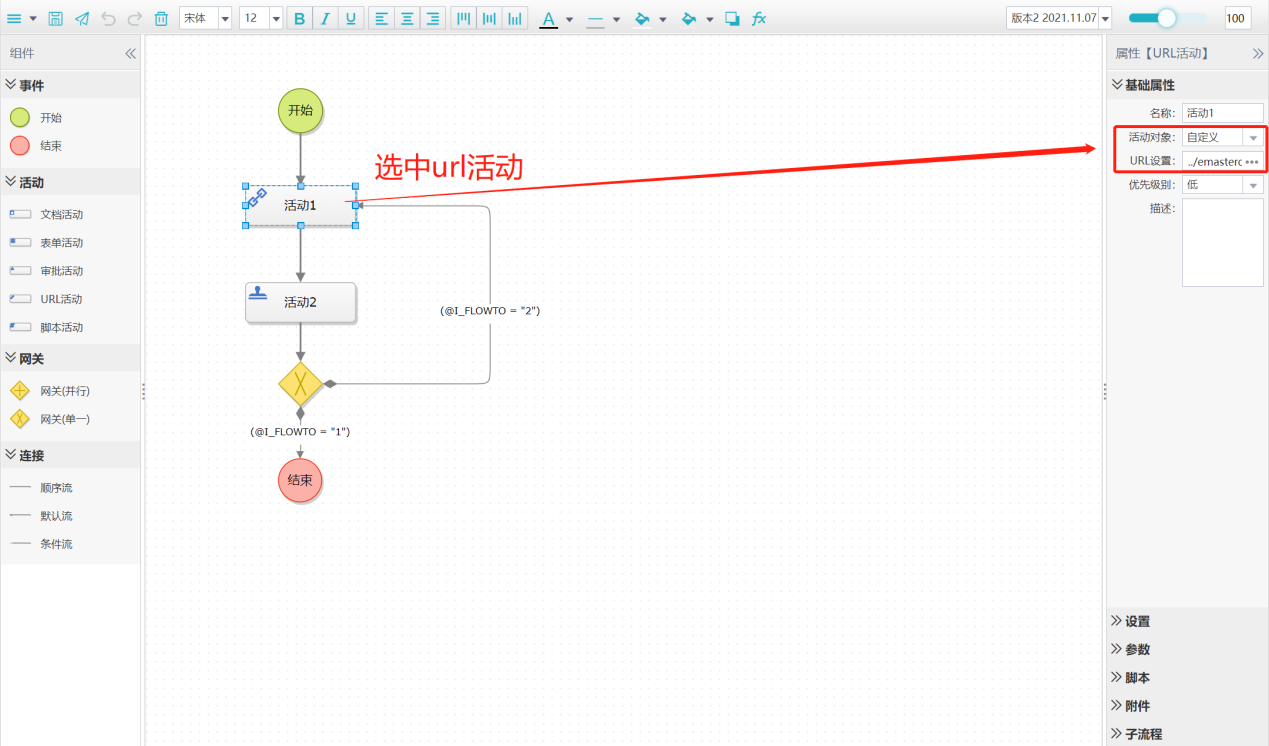
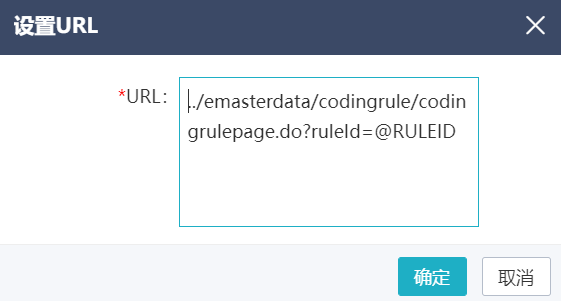
注:url中的参数@RULEID由系统自动赋值,哪个编码规则发起的工作流,则打开到该编码规则的设置界面。
2)设置办理人
主数据编码规则的url活动直接在后台提交了url活动,所以办理人只需要设置为流程启动者。
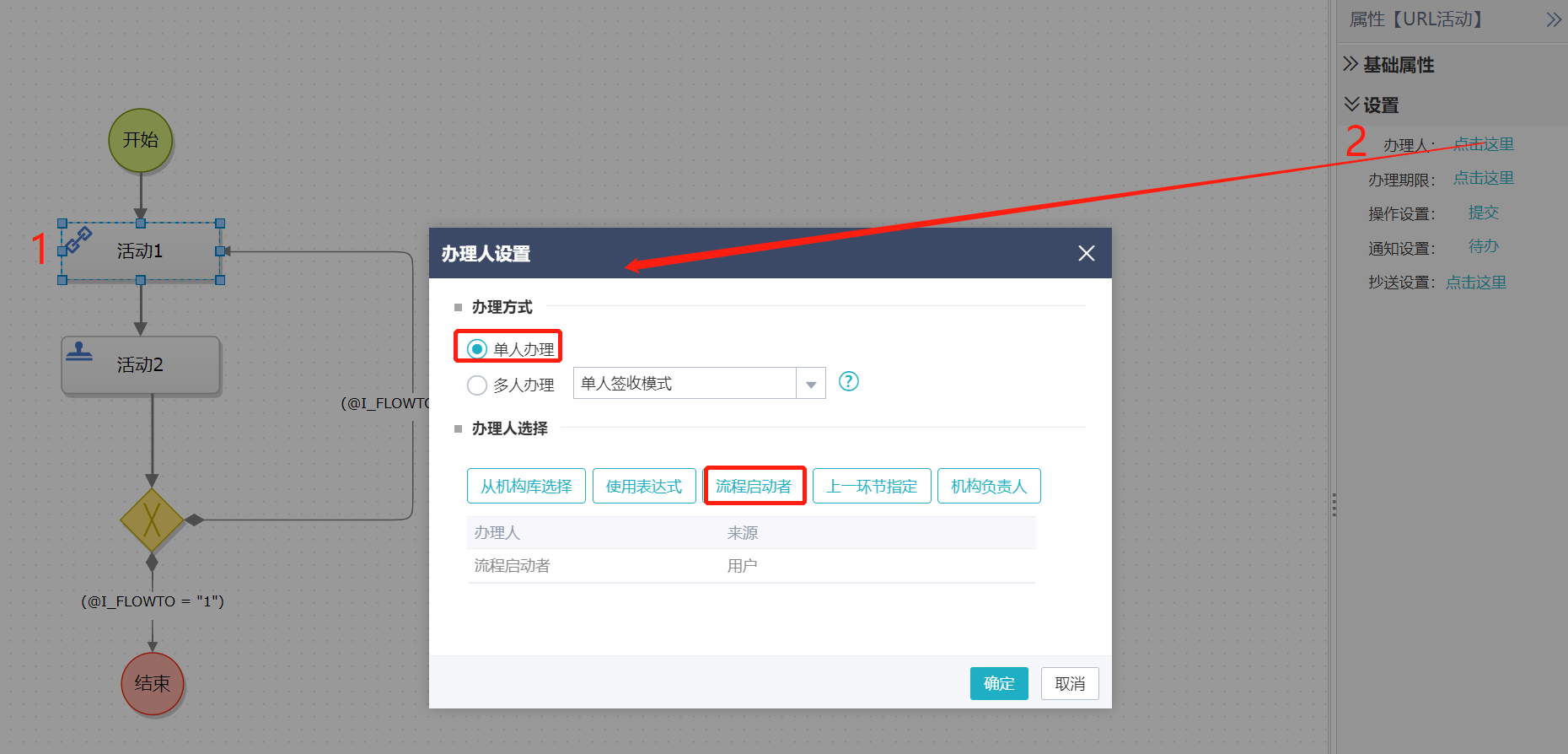
2.4设置审批活动
1)设置办理人
选中【审批活动】设置【办理人】为单人办理,【从机构库选择】机构与用户下的主数据管理员张三。
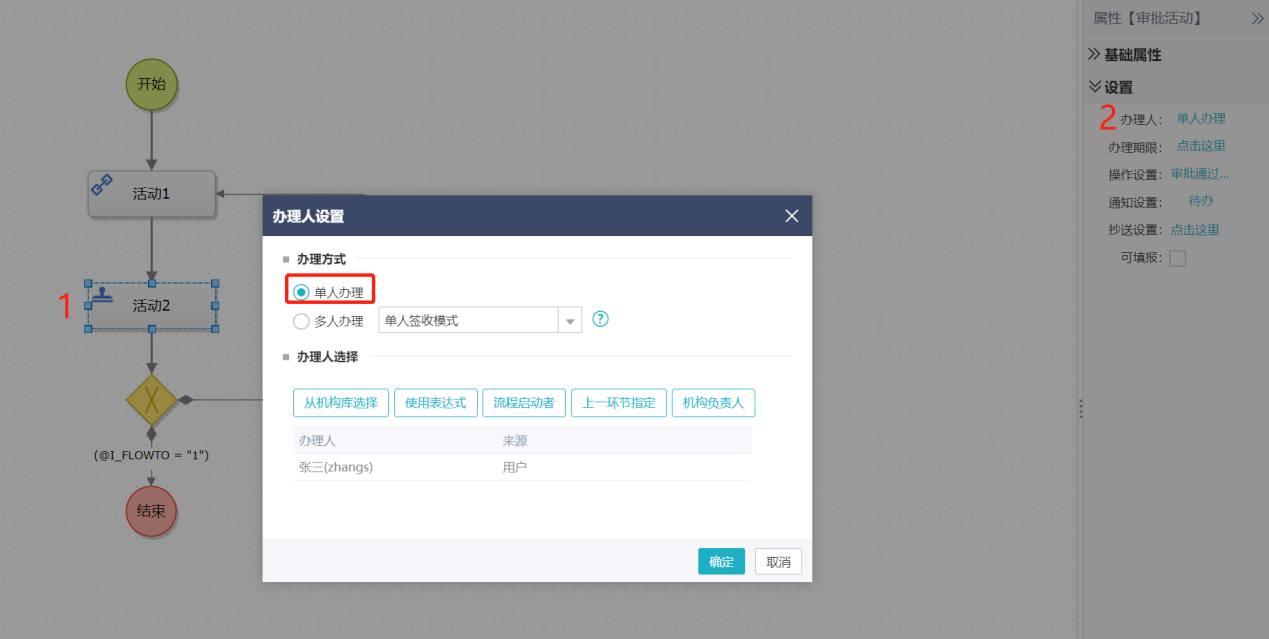
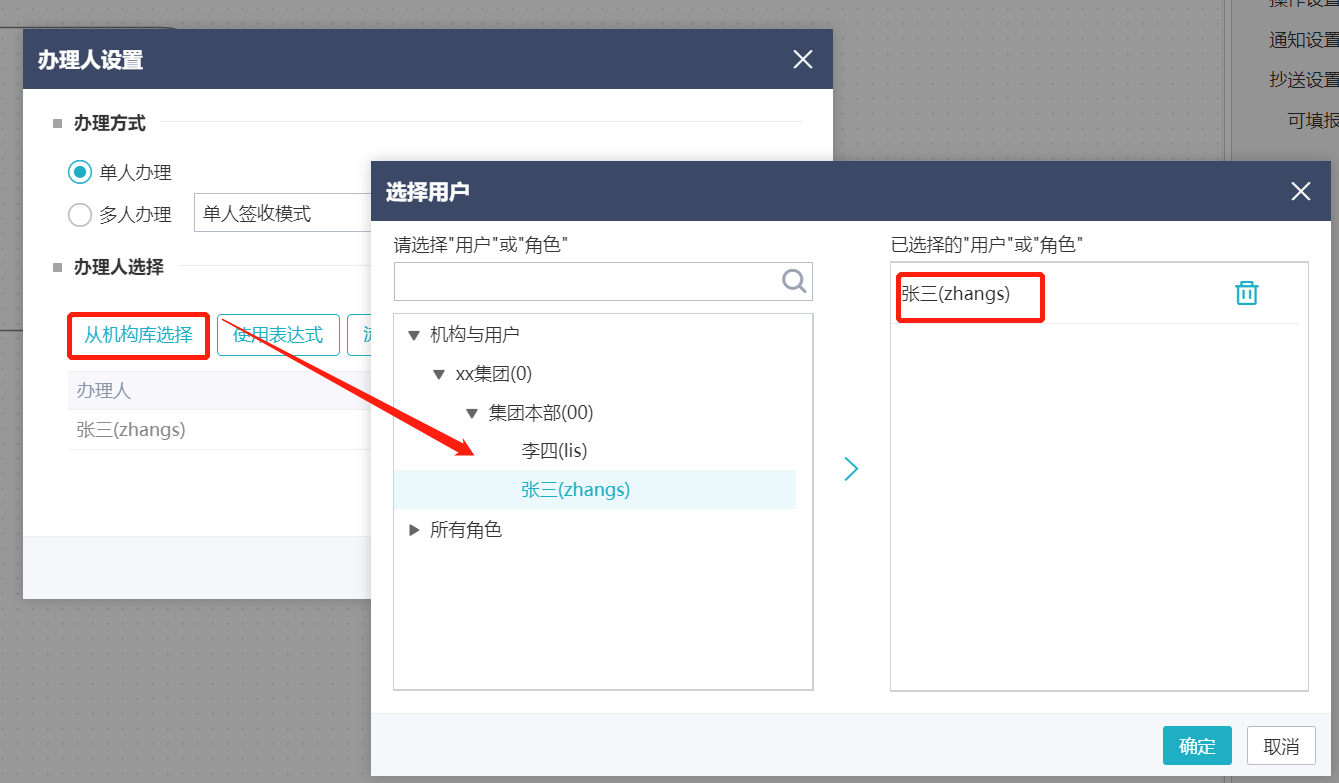
2)设置后置脚本
设置后置脚本用于同步调整编码规则的状态。
选中【审批活动】设置【脚本】-【后置脚本】为
import com.esen.emasterdata.workflow.MasterdataOperWorkflowUtils;
MasterdataOperWorkflowUtils.updateCodeRuleState(RULEID,I_FLOWTO);
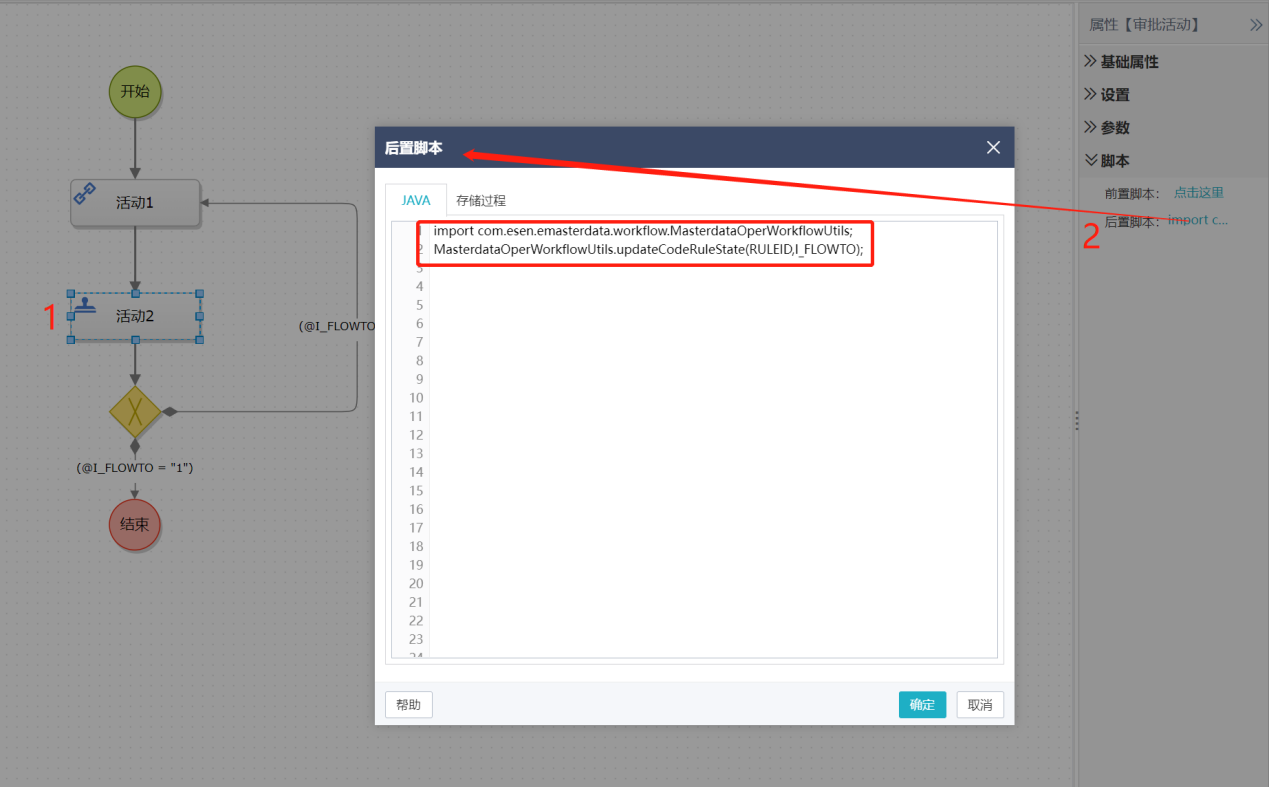
2.5保存并发布
对设置好的工作流程进行【保存】和【发布】。
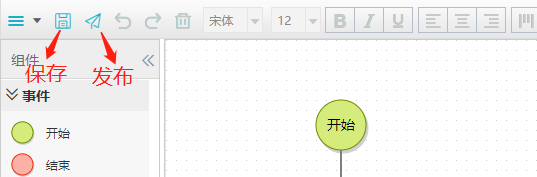
保存发布完成可以在【流程管理】下看到我们设置的工作流。
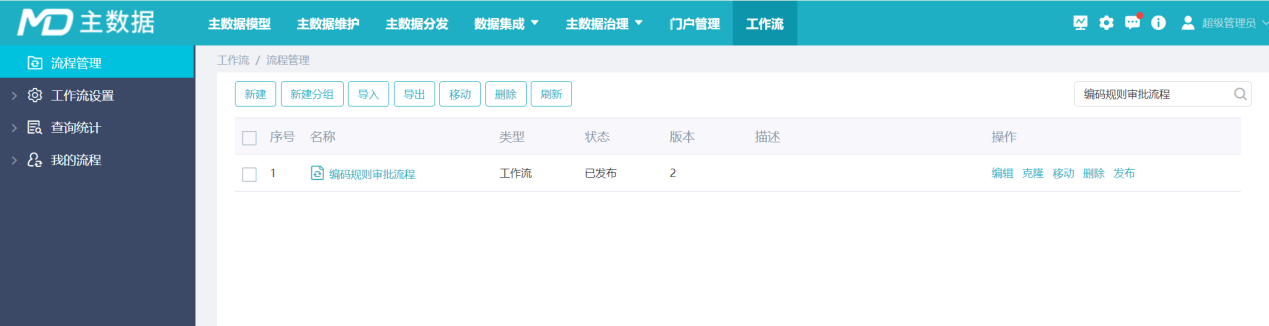
3.编码规则绑定工作流
接下来就可以在新建编码规则的页面中,“审批流程”处,设置绑定的工作流。具体操作可以见创建和审批编码规则章节。